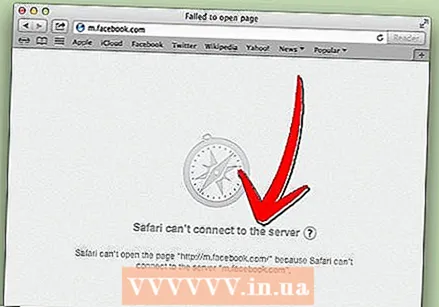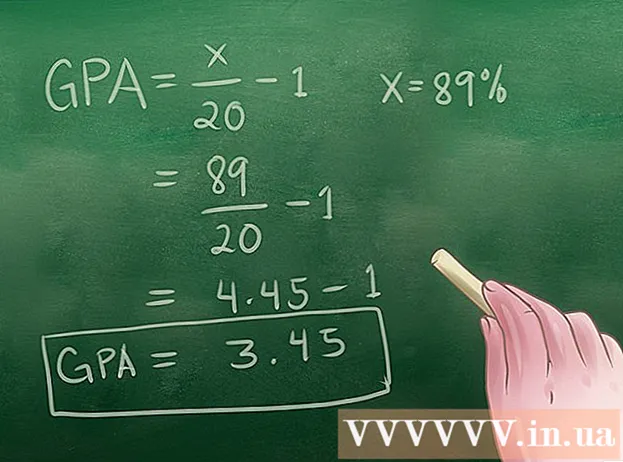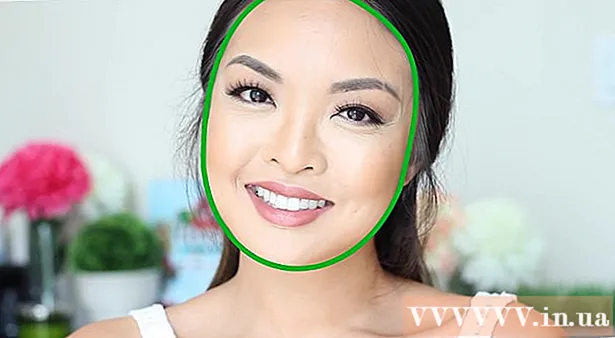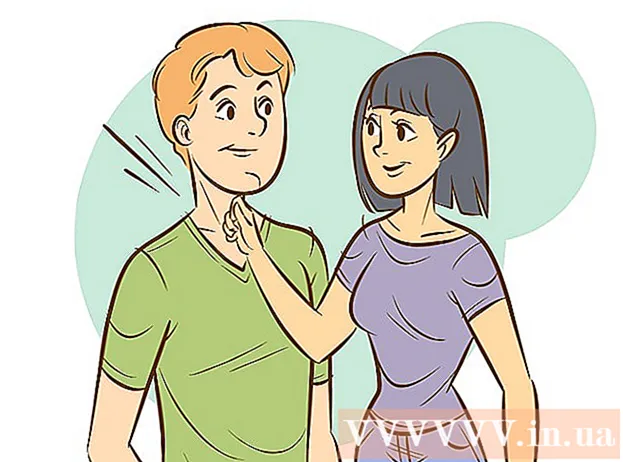Auteur:
Morris Wright
Date De Création:
24 Avril 2021
Date De Mise À Jour:
14 Peut 2024
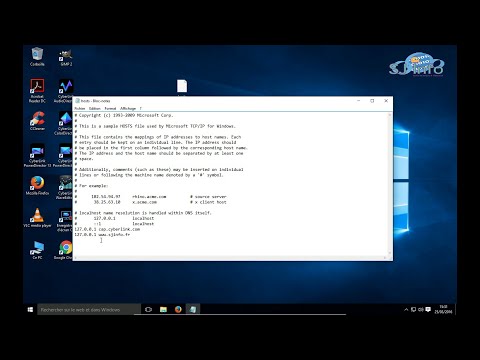
Contenu
- Avancer d'un pas
- Méthode 1 sur 2: bloquer un site Web sur tous les navigateurs d'un PC
- Méthode 2 sur 2: bloquer un site Web sur tous les navigateurs sur un Mac
Peut-être que vous avez beaucoup de discipline et que vous souhaitez bloquer un site Web pour vous-même (plus de plaisirs coupables pour vous, conformément aux résolutions du Nouvel An). Peut-être êtes-vous l'heureux propriétaire d'un enfant qui scanne le Web à la recherche de contenus inappropriés. Quelle qu'en soit la raison, cette action nécessite de modifier votre fichier hôte. Votre fichier hôte est un fichier informatique utilisé pour stocker des informations sur l'emplacement où un réseau informatique peut trouver un nœud.
Avancer d'un pas
Méthode 1 sur 2: bloquer un site Web sur tous les navigateurs d'un PC
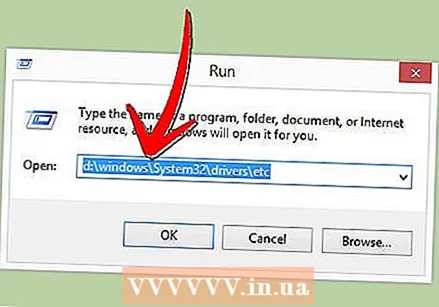 Ouvert Windows Explorer et type C: Windows System32 drivers / etc dans. Si Windows n'est pas installé sur le lecteur C, remplacez le C: par la lettre du lecteur approprié.
Ouvert Windows Explorer et type C: Windows System32 drivers / etc dans. Si Windows n'est pas installé sur le lecteur C, remplacez le C: par la lettre du lecteur approprié.  Double-cliquez sur hôteset ouvrez le document dans le Bloc-notes lorsque Windows vous y invite. Il hôtesLe fichier indique au système ce qu'il faut faire si vous souhaitez atteindre un domaine ou une adresse IP spécifique. C'est le fichier que vous allez éditer.
Double-cliquez sur hôteset ouvrez le document dans le Bloc-notes lorsque Windows vous y invite. Il hôtesLe fichier indique au système ce qu'il faut faire si vous souhaitez atteindre un domaine ou une adresse IP spécifique. C'est le fichier que vous allez éditer. - Si Windows vous redirige automatiquement ou si hôtes est ouvert dans un autre programme, puis ouvrez Bloc-notes (Démarrer -> Tous les programmes -> accessoires -> Bloc-notes) et ouvrir hôtes en cliquant Déposer -> Ouvert dans le Bloc-notes.
- Si Windows vous redirige automatiquement ou si hôtes est ouvert dans un autre programme, puis ouvrez Bloc-notes (Démarrer -> Tous les programmes -> accessoires -> Bloc-notes) et ouvrir hôtes en cliquant Déposer -> Ouvert dans le Bloc-notes.
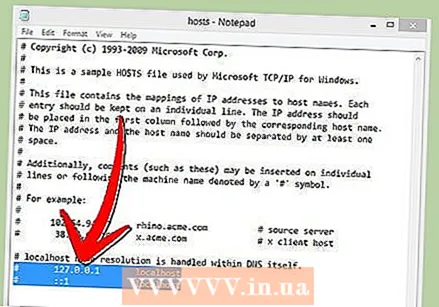 Recherchez la ligne "127.0.0.1 localhost" ou ":: 1 localhost "Placez votre curseur à la fin du bas de ces lignes.
Recherchez la ligne "127.0.0.1 localhost" ou ":: 1 localhost "Placez votre curseur à la fin du bas de ces lignes.  Appuyez sur "Entrée" pour créer une nouvelle ligne.
Appuyez sur "Entrée" pour créer une nouvelle ligne.- Saisissez le ou les sites Web que vous souhaitez bloquer. Vous pouvez entrer n'importe quel site, mais vous devez toujours mettre "127.0.0.1" devant celui-ci.
- Par exemple, pour bloquer le site reddit.com, tapez "127.0.0.1" suivi d'un seul espace, puis "reddit.com".

- Ajoutez tous les domaines du site, en particulier les domaines mobiles, et mettez chacun sur une nouvelle ligne. Par exemple, votre ordinateur peut bloquer «www.facebook.com», mais pas «m.facebook.com» si vous ne faites pas attention. Ceci est facilement contourné pour les utilisateurs d'ordinateurs expérimentés.

- Par exemple, pour bloquer le site reddit.com, tapez "127.0.0.1" suivi d'un seul espace, puis "reddit.com".
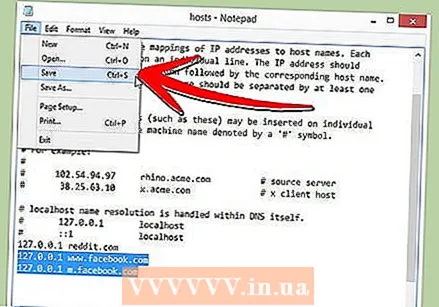 Cliquez sur "Fichier -> Enregistrer pour l'enregistrer hôtesdéposer. Si une fenêtre apparaît indiquant que vous ne pouvez pas enregistrer le fichier parce que vous n'êtes pas un administrateur, vous devez modifier les autorisations afin que vous soyez également un administrateur. Pour faire ça:
Cliquez sur "Fichier -> Enregistrer pour l'enregistrer hôtesdéposer. Si une fenêtre apparaît indiquant que vous ne pouvez pas enregistrer le fichier parce que vous n'êtes pas un administrateur, vous devez modifier les autorisations afin que vous soyez également un administrateur. Pour faire ça: - Vous faites un clic droit dessus hôtesfichier, vous choisissez caractéristiques->Sécuritéet assurez-vous que toutes les options sont cochées pour votre compte. Cela vous permet d'enregistrer le fichier en tant qu'administrateur.
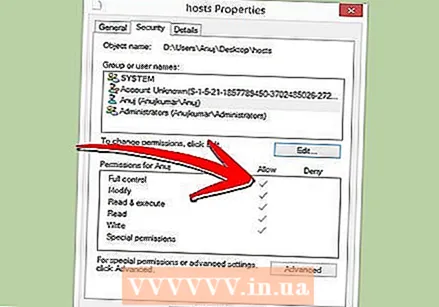
- Sinon, vous pouvez également enregistrer le fichier sur votre bureau et faire glisser le fichier là où il devrait se trouver. Cela pourrait fonctionner, mais la méthode ci-dessus est préférable.
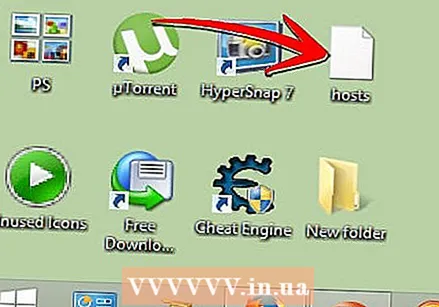
- Vous faites un clic droit dessus hôtesfichier, vous choisissez caractéristiques->Sécuritéet assurez-vous que toutes les options sont cochées pour votre compte. Cela vous permet d'enregistrer le fichier en tant qu'administrateur.
Méthode 2 sur 2: bloquer un site Web sur tous les navigateurs sur un Mac
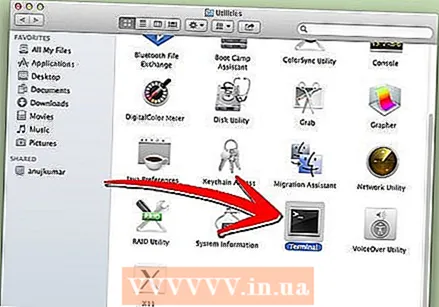 Ouvrez le Terminal. Aller à Programmes -> Utilitaires -> Terminal.
Ouvrez le Terminal. Aller à Programmes -> Utilitaires -> Terminal. 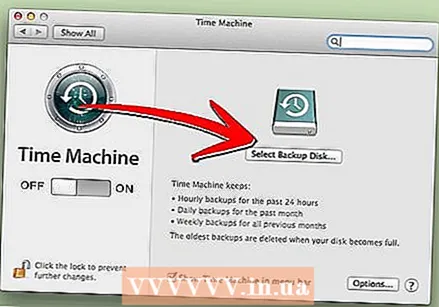 Sauvegardez vos données avant de procéder à tout ajustement sérieux du système (facultatif). C'est une bonne idée de sauvegarder votre original hôtesfichier avant de le modifier.
Sauvegardez vos données avant de procéder à tout ajustement sérieux du système (facultatif). C'est une bonne idée de sauvegarder votre original hôtesfichier avant de le modifier. - Copiez et collez le code suivant dans le terminal, puis cliquez sur Entrée.
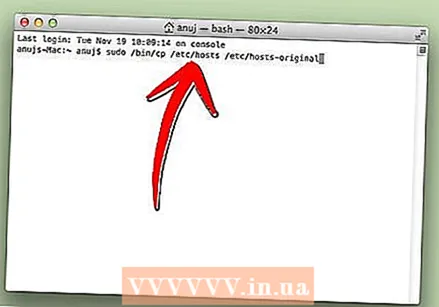
- sudo / bin / cp / etc / hosts / etc / hosts-original
- Le terminal vous avertira de cette commande et vous demandera un mot de passe. Entrez votre mot de passe et appuyez sur Entrée. Lors de la saisie du mot de passe, il semble que les touches ne fonctionnent pas; ils sont saisis de manière invisible.
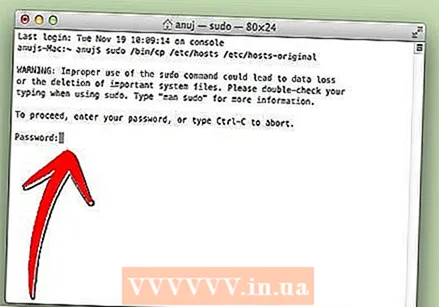
- Copiez et collez le code suivant dans le terminal, puis cliquez sur Entrée.
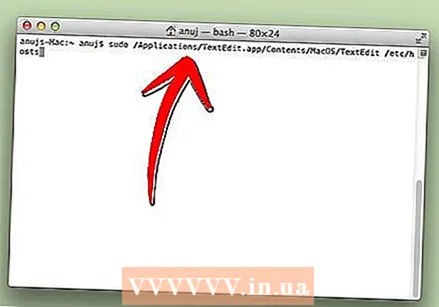 Copiez et collez le code suivant dans le terminal. Sur une ligne, insérez la ligne suivante et appuyez sur Entrée: sudo / Applications / TextEdit.app / Contents / MacOS / TextEdit / etc / hosts
Copiez et collez le code suivant dans le terminal. Sur une ligne, insérez la ligne suivante et appuyez sur Entrée: sudo / Applications / TextEdit.app / Contents / MacOS / TextEdit / etc / hosts - L'éditeur de texte le fera hôtesfichier dans une fenêtre séparée.
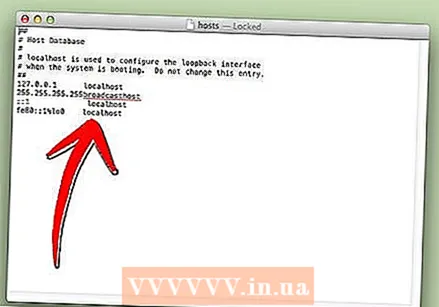
- L'éditeur de texte le fera hôtesfichier dans une fenêtre séparée.
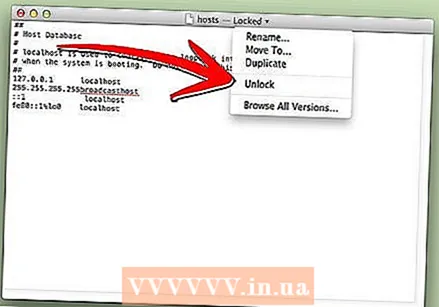 Déverrouillez-le hôtesfichier si ce n'est pas déjà fait. Pour ce faire, cliquez sur à côté de l'icône «Verrouillé» (ou «Sécurisé») et sélectionnez «Déverrouiller».
Déverrouillez-le hôtesfichier si ce n'est pas déjà fait. Pour ce faire, cliquez sur à côté de l'icône «Verrouillé» (ou «Sécurisé») et sélectionnez «Déverrouiller». 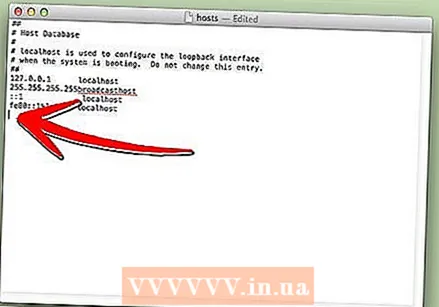 Dans l'éditeur de texte, recherchez la ligne "fe80:: 1% lo0 localhost ". Créez une nouvelle ligne directement en dessous en appuyant sur Entrée.
Dans l'éditeur de texte, recherchez la ligne "fe80:: 1% lo0 localhost ". Créez une nouvelle ligne directement en dessous en appuyant sur Entrée. - Entrez le ou les sites Web que vous souhaitez bloquer. Vous pouvez ajouter n'importe quel site, mais vous devez mettre "127.0.0.1" devant celui-ci.
- Pour bloquer YouTube.com, par exemple: saisissez "127.0.0.1" suivi d'un seul espace, suivi de "youtube.com".
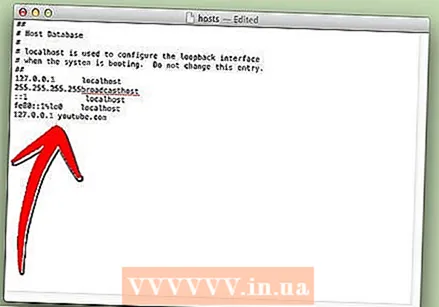
- Ajoutez tous les domaines du site, en particulier les domaines mobiles, et mettez chacun sur une nouvelle ligne. Par exemple, votre ordinateur peut bloquer "www.facebook.com", mais pas "m.facebook.com" si vous ne faites pas attention. Ceci est facilement contourné pour les utilisateurs d'ordinateurs expérimentés.
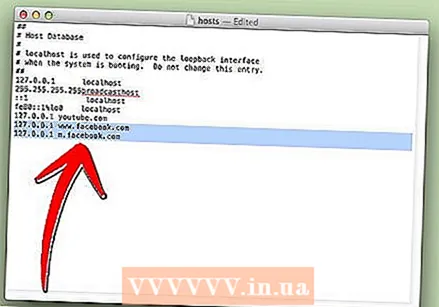
- Pour bloquer YouTube.com, par exemple: saisissez "127.0.0.1" suivi d'un seul espace, suivi de "youtube.com".
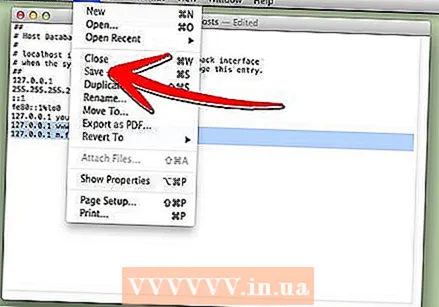 Enregistrez le fichier.Archiver -> Sauvegarder.
Enregistrez le fichier.Archiver -> Sauvegarder. - Vérifiez si les sites sont réellement bloqués.